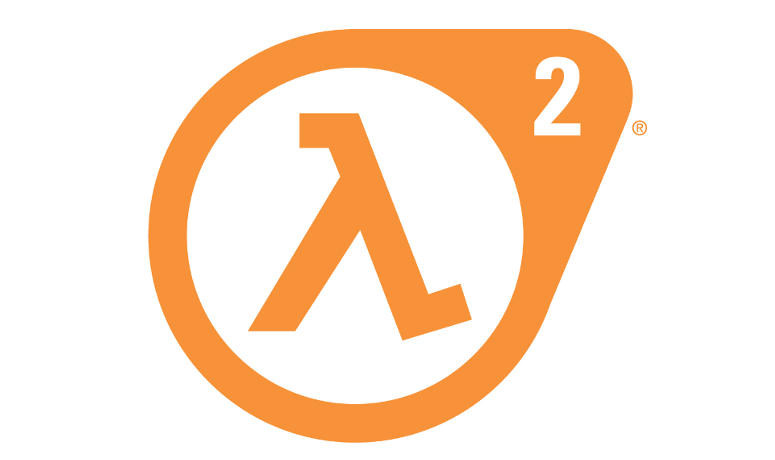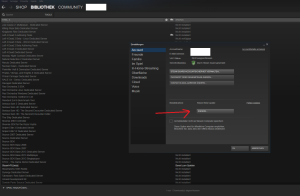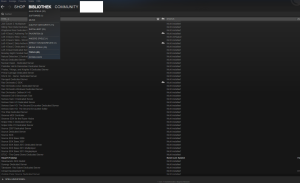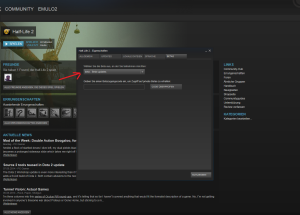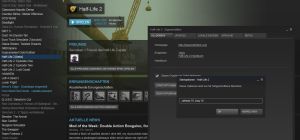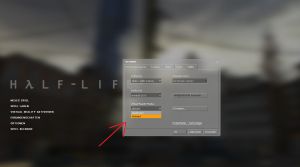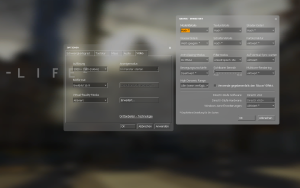Ihr könnt nun auch Half Life 2 mit dem DK2 der Oculus Rift spielen. Ein paar von euch werden vielleicht Probleme mit der Einrichtung haben. Daher dieser kurze Beitrag von uns. Ein Testvideo folgt in den kommenden Tagen. Ihr bekommt Half Life 2 über Steam oder auch derzeit die Orange Box für 10,99€ bei MMOGA.
Zunächst solltet ihr im Betaprogramm von Steam angemeldet sein. Dies macht ihr wie folgt:
Steam -> Einstellungen -> Account
Zudem müsst ihr in Steam das “Steam VR Tool” aktivieren (oder updaten!). Dazu öffnet ihr Steam und geht auf:
Bibliothek -> Tools -> SteamVR
Nun solltet ihr auch überprüfen ob ihr bei HL2 im Beta-Programm seid. Dies ist nicht zwingend erforderlich, aber kann auch nicht schaden:
Half-Life 2 -> Eigenschaften -> Betas
Jetzt startet ihr SteamVR. Sollte euer DK2 nicht erkannt werden, macht euch erst mal keine Gedanken! Bei uns wird es auch nicht erkannt.
Um in Half-Life 2 nur mit 75 FPS zu spielen, müsst ihr einen Trick anwenden. Geht jetzt auf:
Half-Life 2 [beta] -> Eigenschaften -> Allgemein -> Startoptionen festlegen
Und tippt ein: -refresh 75 -freq 75 (Bei einigen reicht es auch als Startoption: “-freq 75” zu verwenden. Versucht es, wenn es über diesen Weg nicht funktioniert)Jetzt könnt ihr das Spiel starten! Aber leider müsst ihr jetzt im Spiel noch ein paar Dinge ändern.
Zunächst aktiviert den Virtual-Realiy-Modus unter:
Optionen -> Video
Startet anschließend das Spiel neu.
Aktiviert zunächst die Konsole im Spiel, indem ihr auf:
Optionen -> Steuerung -> Erweitert
geht. Anschließend legt ihr im Menü noch fest, mit welcher Taste das Menü aufgerufen werden soll. Ich nehme hierfür immer „^“.
Startet nun ein neues Spiel und führt den Befehl zum Öffnen der Konsole aus und schreibt:
„Disconnect“ drückt die Eingabetaste und schreibt „fps_max 75“
Nun sollten nur noch 75 FPS oder 74 FPS erreicht werden. In den Videooptionen solltet ihr noch V-Sync aktivieren. Bei uns sehen die Optionen so aus:
Jetzt klickt ihr im Hauptmenü auf „Virtual Reality Aktivieren“ und ladet euer Spiel. Öffnet im Spiel die Konsole und tippt ein:
“vr_translation_limit 100„
Dies müsst ihr machen, damit eure Position im Raum richtig erkannt wird.
Über den Befehl:
„net_graph 1“ könnt ihr euch eure FPS anzeigen lassen und überprüfen ob diese auf 75 begrenzt sind. Mit dem Befehl „net_graph 0“ könnt ihr die Anzeige wieder deaktivieren.
Mit dem Befehl „vr_reset_home_pos“ könnt ihr eure Position zurücksetzen.
Solltet ihr weiterhin Probleme bei Bewegungen haben, könnte es daran liegen, dass das Aero-Design in Windows aktiviert ist.
Klickt mit der rechten Maustaste auf den Desktop und geht auf Anpassen. Hier wählt ihr ein klassisches Design aus.